En esta oportunidad voy le recopilo una serie de links a páginas que guardan información acerca de los tópicos que pueden cubrirse en la instalación, configuración, personalización de MOSS (altamente recomendables):
Centro de Recursos de Instalación para SharePoint Server 2007
http://technet.microsoft.com/en-au/office/sharepointserver/cc963997.aspx
Excelente blog con whitepapers y referencias
http://blogs.technet.com/tothesharepoint/default.aspx
Documento para emplear scripts para automatizar la instalación de SharePoint 2007
http://go.microsoft.com/fwlink/?LinkID=135694&clcid=0x409
Guía del Administrador de tópicos que deben considerarse antes del deployment
http://go.microsoft.com/fwlink/?LinkId=139163&clcid=0x409
Microsoft Best Practices Analyzer para Windows SharePoint Services 3.0 y Microsoft Office System 2007
http://www.microsoft.com/downloads/details.aspx?FamilyID=CB944B27-9D6B-4A1F-B3E1-778EFDA07DF8&displaylang=en
Buscar
miércoles, 18 de marzo de 2009
domingo, 8 de marzo de 2009
Seguridad en Sharepoint Server 2007
Sharepoint Server basa su seguridad en directorio activo, los usuarios del directorio son enlazados a los roles definidos para cada de los Sitios mediante su Login (Ej. C10331), los administradores pueden usar los roles predefinidos en Sharepoint Server o pueden personalizar nuevos roles de usuarios según necesidades específicas.
Roles de Sharepoint Server 2007
- Miembros: use este grupo para dar a los usuarios permisos de colaboración en el sitio de SharePoint. Los usuarios de colaboración pueden subir contenido en la intranet, pero no pueden aprobarlo para ser visto por otros usuarios.
- Visitantes: use este grupo para dar a los usuarios permisos de lectura en el sitio de SharePoint.
- Propietarios: use este grupo para dar a los usuarios control total en el sitio de SharePoint.
- Lectores de Recursos de Estilo: los integrantes de este grupo tienen permiso de lectura en la Galería de páginas maestras y permiso de lectura restringido en la Biblioteca de estilos. De forma predeterminada, todos los usuarios autenticados son integrantes del grupo. Para mejorar la seguridad de este sitio, puede quitar todos los usuarios autenticados de este grupo o bien agregar usuarios al mismo.
- Diseñadores: Los integrantes de este grupo pueden editar listas, bibliotecas de documentos y páginas del sitio. Los diseñadores pueden crear páginas maestras y diseños de página en la Galería de páginas maestras. Además, pueden cambiar el comportamiento y la apariencia de los sitios de la colección mediante páginas maestras y archivos CSS.
- Administradores de Jerarquía: los integrantes de este grupo pueden crear sitios, listas, elementos de lista y documentos.
- Aprobadores: los integrantes de este grupo pueden editar y aprobar páginas, elementos de lista y documentos.
- Lectores Restringidos: Los integrantes de este grupo pueden ver páginas y documentos, pero no pueden ver versiones históricas ni consultar la información sobre derechos de usuarios.
- Usuarios de Distribución Rápida: Los integrantes de este grupo pueden programar trabajos de distribución rápida. Tareas de distribución son todas aquellas tareas administrativas donde están involucrados creación/restauración de Backups, activación/desactivación de características, etc.
- Lectores: Los miembros de este grupo pueden ver páginas, elementos de lista y documentos. Si el documento tiene una representación de servidor disponible, sólo podrán ver el documento utilizando la representación de servidor.
Administración de Usuarios en Sharepoint
Para administrar (Agregar, modificar o elimnar) usuarios en sharepoint se debe contar con el privilegio de propietario del Sitio , esto se logra perteneciendo al grupo Propiertarios.
Siga los siguientes pasos para realizar la configuración de los usuarios:
- Para entrar a la administración de usuarios se debe acceder a la intranet y desde la página principal hacer clic en el botón Acciones del Sitio que se encuentra en la parte superior derecha de la pantalla, una vez allí señalamos la opción Configuración del Sitio y hacemos clic en el menú Usuarios y Grupos que se encuentra en el menú desplegado. La siguiente imagen muestra un ejemplo del menú antes mencionado:
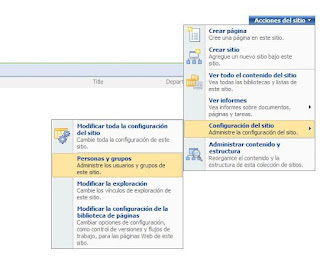
- Aparecerá el sitio de Administración de Usuarios como se muestra.
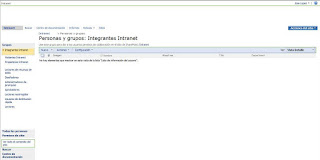
- Aquí podrá observar a la izquierda los grupos predefinidos de Sharepoint, para agregar usuarios a cada uno de estos grupos haga clic sobre el grupo correspondiente.
- En la barra de menú horizontal que aparece debajo de Personas y Grupos se puede acceder las siguientes opciones:
o Nuevo: sirve para agregar nuevos usuarios al grupo.
o Acciones: sirve para quitar usuarios desde este grupo, primero debe seleccionarse el/los usuarios que se desea eliminar.
o Configuración: Permite realizar configuraciones de acceso sobre el perfil seleccionado. Use ésta opción para configurar los permisos de los perfiles personalizados.
Administración de Perfiles en Sharepoint
Sharepoint permite personalizar los accesos definidos para los perfiles existentes y así mismo crear nuevos perfiles con accesos personalizados.
Para acceder a la sección de perfiles siga los pasos que se describen en la figura 1, luego de esto haga clic en la opción “Permisos de Sitio” que se encuentra en el menú a mano izquierda como se muestra en la siguiente imagen:
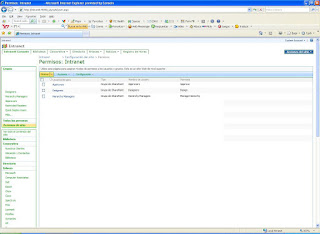
Una vez en la pantalla de administración de perfiles, usted podrá observar en el centro de la pantalla la lista de perfiles existentes, así mismo una barra en la parte superior de la lista le indicará las acciones posibles con los botones que se describen a continuación:
- Nuevo: Permite agregar nuevos usuarios o perfiles.
- Acciones: Permite quitar usuarios o perfiles, así mismo editar el nivel de permiso de un usuario o perfil.
- Configuración: se divide de la siguiente forma:
o Administradores de la colección de sitios: permite definir el o los administradores primarios de la colección de sitios. Los integrantes de este grupo tienen acceso y control total sobre la intranet.
o Solicitudes de Acceso: permite definir si desea o no habilitar la opción de “Solicitud de Acceso” para el sitio, mediante la cual los usuarios que no tengan acceso al sitio podrán enviar solicitudes de acceso mediante el portal a los Administradores.
o Niveles de Permisos: permite configurar los niveles de permisos disponibles en el sitio.
Roles de Sharepoint Server 2007
- Miembros: use este grupo para dar a los usuarios permisos de colaboración en el sitio de SharePoint. Los usuarios de colaboración pueden subir contenido en la intranet, pero no pueden aprobarlo para ser visto por otros usuarios.
- Visitantes: use este grupo para dar a los usuarios permisos de lectura en el sitio de SharePoint.
- Propietarios: use este grupo para dar a los usuarios control total en el sitio de SharePoint.
- Lectores de Recursos de Estilo: los integrantes de este grupo tienen permiso de lectura en la Galería de páginas maestras y permiso de lectura restringido en la Biblioteca de estilos. De forma predeterminada, todos los usuarios autenticados son integrantes del grupo. Para mejorar la seguridad de este sitio, puede quitar todos los usuarios autenticados de este grupo o bien agregar usuarios al mismo.
- Diseñadores: Los integrantes de este grupo pueden editar listas, bibliotecas de documentos y páginas del sitio. Los diseñadores pueden crear páginas maestras y diseños de página en la Galería de páginas maestras. Además, pueden cambiar el comportamiento y la apariencia de los sitios de la colección mediante páginas maestras y archivos CSS.
- Administradores de Jerarquía: los integrantes de este grupo pueden crear sitios, listas, elementos de lista y documentos.
- Aprobadores: los integrantes de este grupo pueden editar y aprobar páginas, elementos de lista y documentos.
- Lectores Restringidos: Los integrantes de este grupo pueden ver páginas y documentos, pero no pueden ver versiones históricas ni consultar la información sobre derechos de usuarios.
- Usuarios de Distribución Rápida: Los integrantes de este grupo pueden programar trabajos de distribución rápida. Tareas de distribución son todas aquellas tareas administrativas donde están involucrados creación/restauración de Backups, activación/desactivación de características, etc.
- Lectores: Los miembros de este grupo pueden ver páginas, elementos de lista y documentos. Si el documento tiene una representación de servidor disponible, sólo podrán ver el documento utilizando la representación de servidor.
Administración de Usuarios en Sharepoint
Para administrar (Agregar, modificar o elimnar) usuarios en sharepoint se debe contar con el privilegio de propietario del Sitio , esto se logra perteneciendo al grupo Propiertarios.
Siga los siguientes pasos para realizar la configuración de los usuarios:
- Para entrar a la administración de usuarios se debe acceder a la intranet y desde la página principal hacer clic en el botón Acciones del Sitio que se encuentra en la parte superior derecha de la pantalla, una vez allí señalamos la opción Configuración del Sitio y hacemos clic en el menú Usuarios y Grupos que se encuentra en el menú desplegado. La siguiente imagen muestra un ejemplo del menú antes mencionado:
- Aparecerá el sitio de Administración de Usuarios como se muestra.
- Aquí podrá observar a la izquierda los grupos predefinidos de Sharepoint, para agregar usuarios a cada uno de estos grupos haga clic sobre el grupo correspondiente.
- En la barra de menú horizontal que aparece debajo de Personas y Grupos se puede acceder las siguientes opciones:
o Nuevo: sirve para agregar nuevos usuarios al grupo.
o Acciones: sirve para quitar usuarios desde este grupo, primero debe seleccionarse el/los usuarios que se desea eliminar.
o Configuración: Permite realizar configuraciones de acceso sobre el perfil seleccionado. Use ésta opción para configurar los permisos de los perfiles personalizados.
Administración de Perfiles en Sharepoint
Sharepoint permite personalizar los accesos definidos para los perfiles existentes y así mismo crear nuevos perfiles con accesos personalizados.
Para acceder a la sección de perfiles siga los pasos que se describen en la figura 1, luego de esto haga clic en la opción “Permisos de Sitio” que se encuentra en el menú a mano izquierda como se muestra en la siguiente imagen:
Una vez en la pantalla de administración de perfiles, usted podrá observar en el centro de la pantalla la lista de perfiles existentes, así mismo una barra en la parte superior de la lista le indicará las acciones posibles con los botones que se describen a continuación:
- Nuevo: Permite agregar nuevos usuarios o perfiles.
- Acciones: Permite quitar usuarios o perfiles, así mismo editar el nivel de permiso de un usuario o perfil.
- Configuración: se divide de la siguiente forma:
o Administradores de la colección de sitios: permite definir el o los administradores primarios de la colección de sitios. Los integrantes de este grupo tienen acceso y control total sobre la intranet.
o Solicitudes de Acceso: permite definir si desea o no habilitar la opción de “Solicitud de Acceso” para el sitio, mediante la cual los usuarios que no tengan acceso al sitio podrán enviar solicitudes de acceso mediante el portal a los Administradores.
o Niveles de Permisos: permite configurar los niveles de permisos disponibles en el sitio.
Suscribirse a:
Entradas (Atom)